Copy win từ HDD sang SSD như thế nào luôn là thắc mắc của nhiều người dùng khi họ chuyển sang dùng ổ cứng SSD. Như các bạn cũng đã biết, nhu cầu nâng cấp ổ cứng của người dùng ngày càng tăng cao khi ổ cứng SSD sở hữu nhiều tính năng vượt trội hơn ổ cứng HDD như công nghệ lưu và xử lý dữ liệu trên các con chíp điện tử.
Tuy nhiên khi nâng cấp như này, khá nhiều người dùng muốn chuyển hệ điều hành Windows từ HDD sang SSD mà không cần phải cài lại máy. Copy win từ HDD sang SSD bằng phương pháp nào hiệu quả. Hãy cùng tham khảo bài viết sau đây để nắm rõ hơn các thông tin này bạn nhé!

Nội dung bài viết
Vì sao bạn cần copy win từ HDD sang SSD?
So với ổ cứng truyền thống HDD thì ổ cứng SSD có tốc độ chạy nhanh hơn hẳn. Hiện nay cũng có nhiều người lựa chọn chuyển hẳn sang dùng ổ cứng SSD thay vì dùng song song cả hai. Và điều họ lo lắng là hệ điều hành có thể copy một cách hoàn toàn hay không. Chính vì vậy khi hệ điều hành Windows được cài đặt lên ổ SSD sẽ chạy nhanh và mượt hơn rất nhiều so với ổ HDD truyền thống.
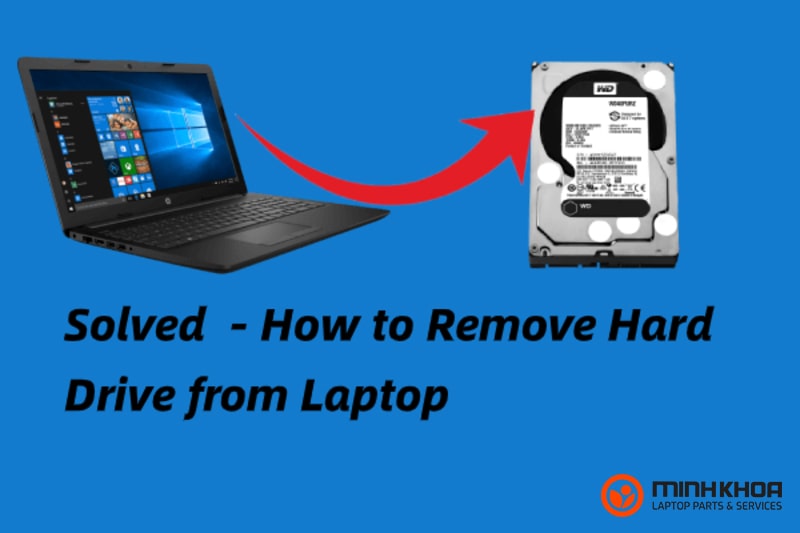
Trước khi copy win từ HDD sang SSD bạn cần chuẩn bị gì?
Chuyển một hệ điều hành Windows hay nói một cách cụ thể là từ HDD sang SSD có thể xem như việc copy dữ liệu các phân vùng Windows sang một ổ cứng mới. Để quá trình copy win từ HDD sang SSD diễn ra suôn sẻ hơn thì người dùng cần chuẩn bị kỹ để tránh mất thời gian.
Tham khảo bài viết: Biến HDD thành SSD bằng phần mềm nào?
Một số điều bạn cần chuẩn bị trước khi copy win từ HDD sang SSD đó là:
Dọn rác hệ điều hành cũ
Dọn dẹp và loại bỏ bớt những thông tin, những dữ liệu không cần thiết trên ổ cứng HDD vì ổ cứng SSD sẽ có dung lượng nhỏ hơn. Hơn nữa, việc dọn rác hệ điều hành cũ cũng sẽ giúp cho quá trình copy win từ HDD sang SSD diễn ra nhanh chóng hơn. Một số thông tin bạn cần dọn dẹp, xoá bỏ ở hệ điều hành của ổ cứng HDD như:
- Dọn các tập tin tạm trên ổ cứng
- Xóa lịch sử Recent places
- Xóa bộ nhớ Cache
- Dọn file trong thùng rác
- Chạy phần mềm diệt virus
- Gỡ các phần mềm, ứng dụng không cần thiết
- Xóa toàn bộ dữ liệu và nội dung trên thư mục cá nhân như Documents, Download nếu không phải file hệ thống
Sao lưu dữ liệu trên windows
Để đảm bảo an toàn cho dữ liệu của bạn bạn cần sao lưu dữ liệu trên windows của HDD trước khi copy win từ HDD sang SSD.
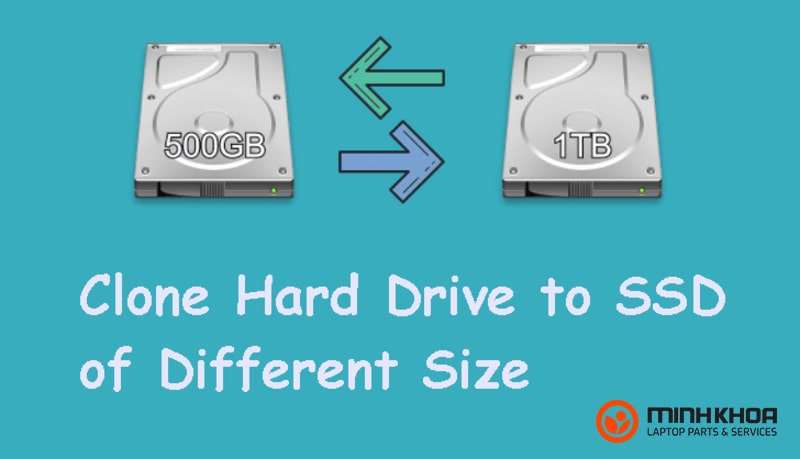
Hướng dẫn copy win từ HDD sang SSD đơn giản nhất
Có thể nói, copy win từ HDD sang SSD là một thủ thuật không quá phức tạp. Tuy nhiên không phải ai cũng có thể thực hiện được và áp dụng các phương pháp này một cách hiệu quả nhất. Để có thể copy win từ HDD sang SSD dễ dàng, bạn cần phải sử dụng phần mềm ứng dụng hỗ trợ có tên là Partition Wizard. Và trước khi chúng ta bắt tay vào copy win từ HDD sang SSD thì chúng ta cần tải và cài đặt phần mềm này.

Mách bạn cách tải và cài đặt phần mềm Partition Wizard nhanh chóng
Để tải và cài đặt phần mềm Partition Wizard, bạn thực hiện lần lượt theo các bước sau:
Bước 1: Tải phần mềm bằng cách nhấn vào Partition Wizard
Bước 2: Tiếp theo bạn hãy nhấn đúp chuột vào file setup rồi chọn ngôn ngữ English và nhấn OK sau khi quá trình tải hoàn tất
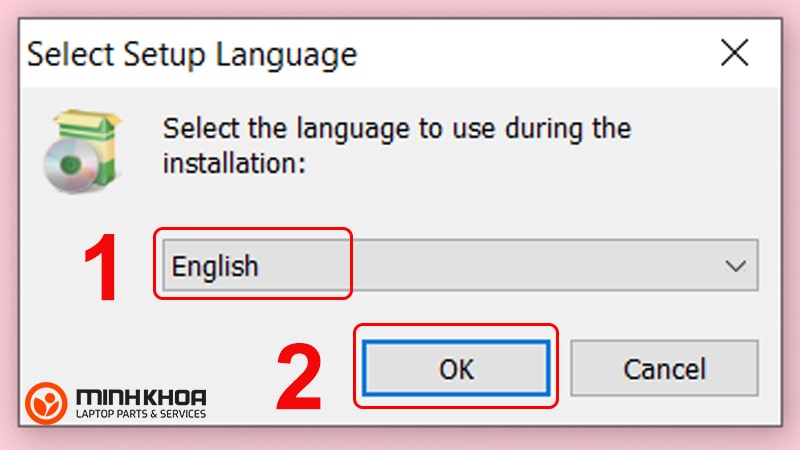
Bước 3: Sau đó bạn hãy nhấn chọn dòng chữ Participate in the… (như hình) rồi nhấn Next
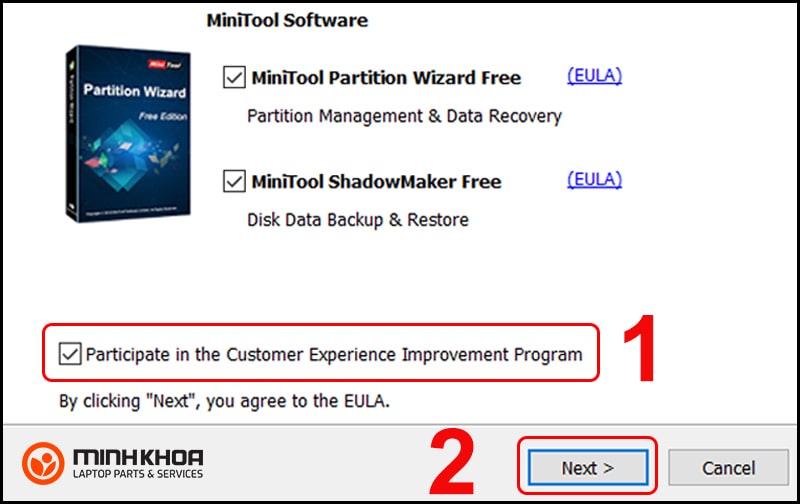
Bước 4: Nhấn Browse để chọn địa chỉ lưu ứng dụng, tiếp đến nhấn Next
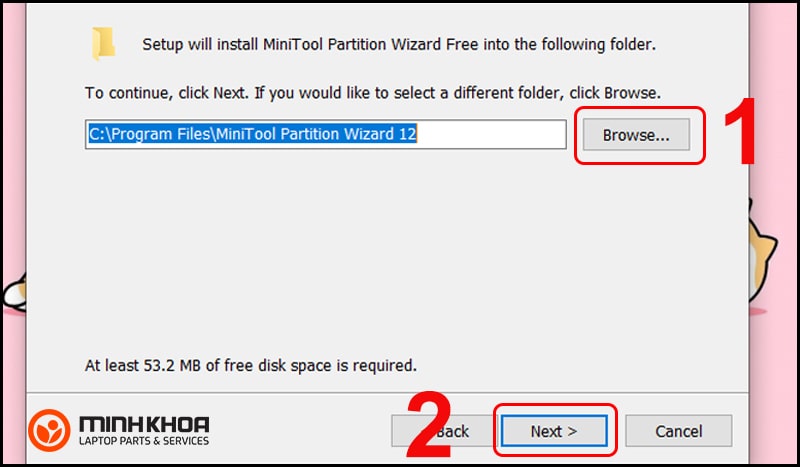
Bước 5: Chọn Launch MiniTool Partition Wizard cuối cùng bạn hãy nhấn nút Finish để kết thúc quá trình cài đặt
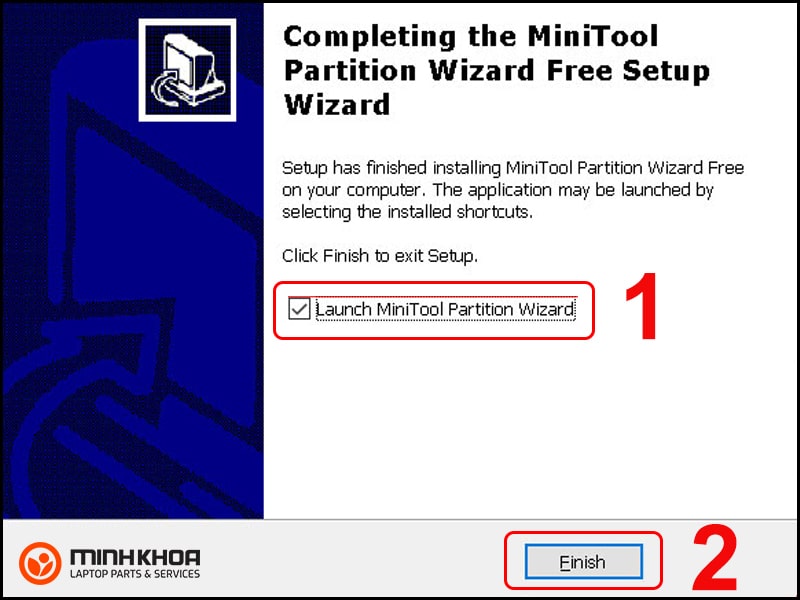
Cách copy win từ HDD sang SSD bằng Partition Wizard
Bước 1: Mở phần mềm Partition Wizard ra và chọn Migrate OS to SSD/HD tại giao diện chính của ứng dụng
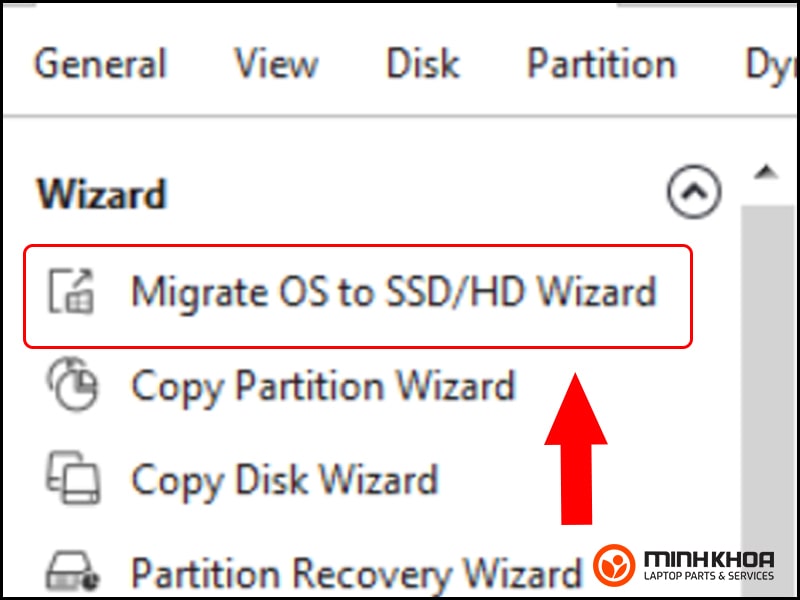
Bước 2: Tiếp theo bạn hãy chọn 1 trong 2 lựa chọn A hoặc B sau đây, bao gồm:
A: Di chuyển tất cả dữ liệu của ổ cứng cũ sang ổ cứng mới.
B: Chỉ di chuyển hệ điều hành Windows sang ổ cứng mới. Không di chuyển phân vùng khác (bạn sử chọn lựa chọn này khi dùng hai ổ cứng HDD và SSD song song).
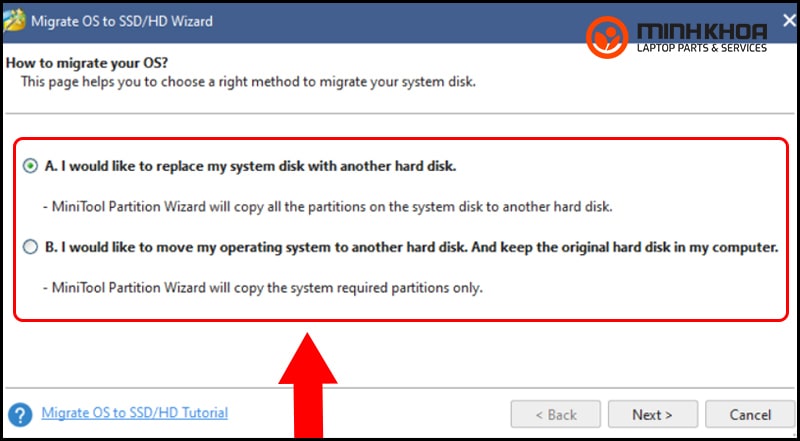
+ Xét trong trường hợp 1: Chọn lựa chọn A bạn có thể thực hiện qua các thao tác sau:
Bạn hãy nhấn chọn A rồi nhấn Next
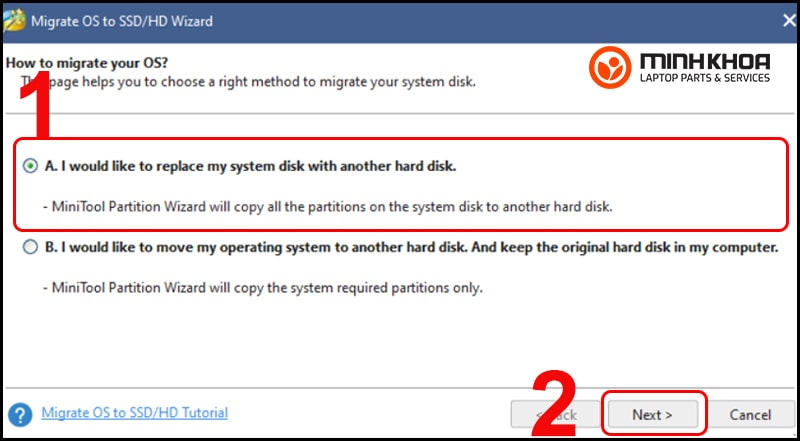
Tiếp theo nhấn chọn ổ cứng mới và nhấn Next
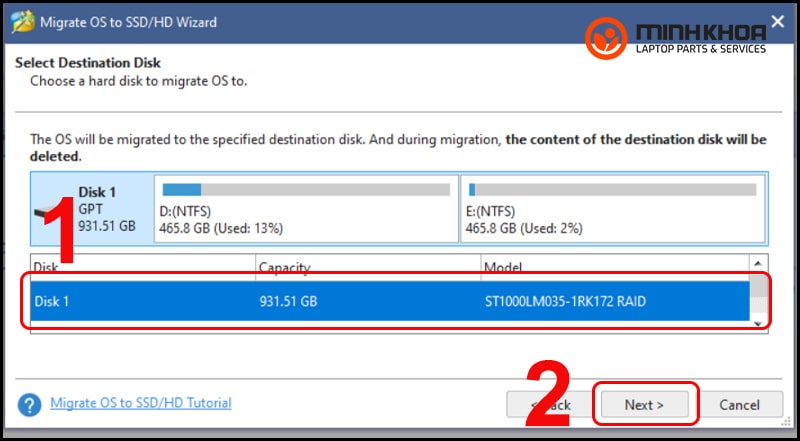
Chọn 1 trong 2 lựa chọn dưới đây, tiếp tục nhấn Next để chuyển hệ điều hành Windows sang ổ cứng mới
- Fit partitions to entire disk: Tự động thay đổi kích thước các phân vùng trên ổ cứng mới.
- Copy Partitions without resize: Giữ nguyên kích thước các phân vùng trên ổ cứng mới.
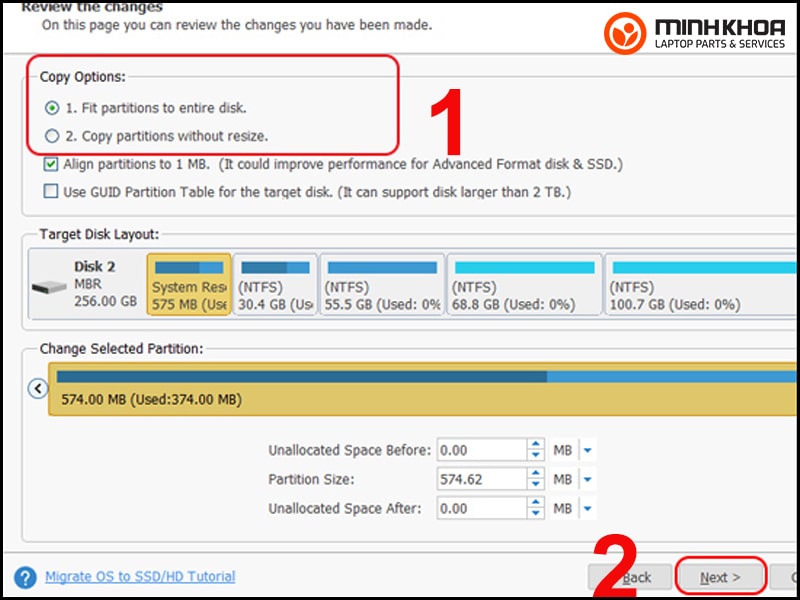
Một số lưu ý dành cho bạn:
- Chọn Align partitions to 1MB giúp cải thiện hiệu suất ổ cứng SSD
- Chọn Use GUID Partition Table for the target disk giúp sử dụng tối đa dung lượng ổ đĩa trên 2TB
Nhấn Finish để tiếp tục, sau đó bạn hãy nhấn đúp chuột vào Apply, cuối cùng nhấn Yes để lưu thay đổi.
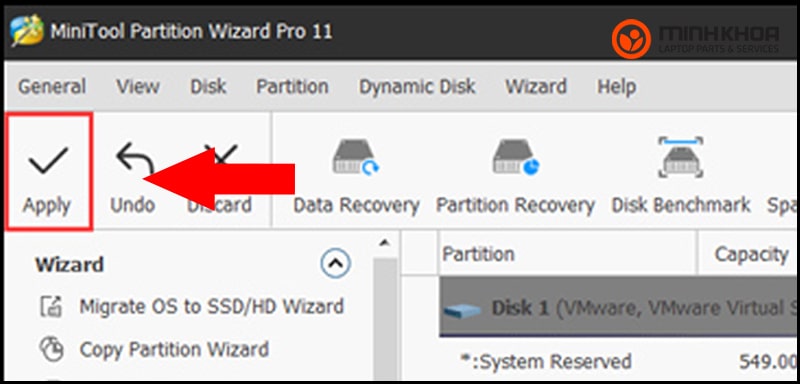
+ Trường hợp 2: Chọn lựa chọn B bạn có thể thực hiện qua các thao tác sau:
Bạn hãy nhấn chọn B rồi nhấn Next
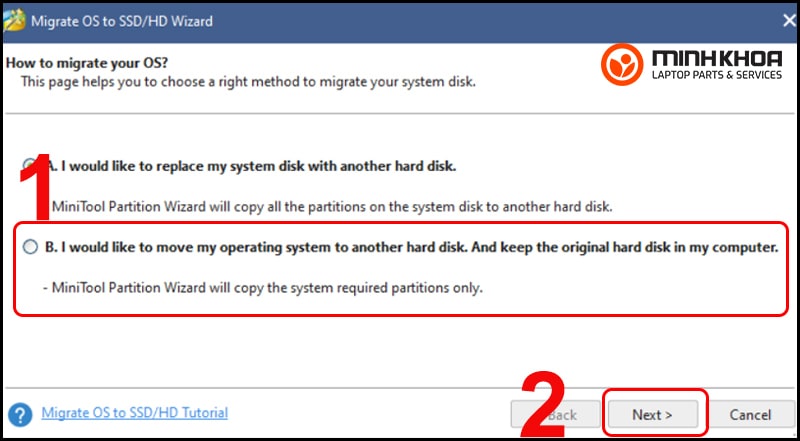
Sau đó chọn 1 trong 2 lựa chọn rồi nhấn Next để chuyển hệ điều hành Windows sang ổ cứng mới
- Fit partitions to entire disk: Tự động thay đổi kích thước các phân vùng trên ổ cứng mới.
- Copy Partitions without resize: Giữ nguyên kích thước các phân vùng trên ổ cứng mới.
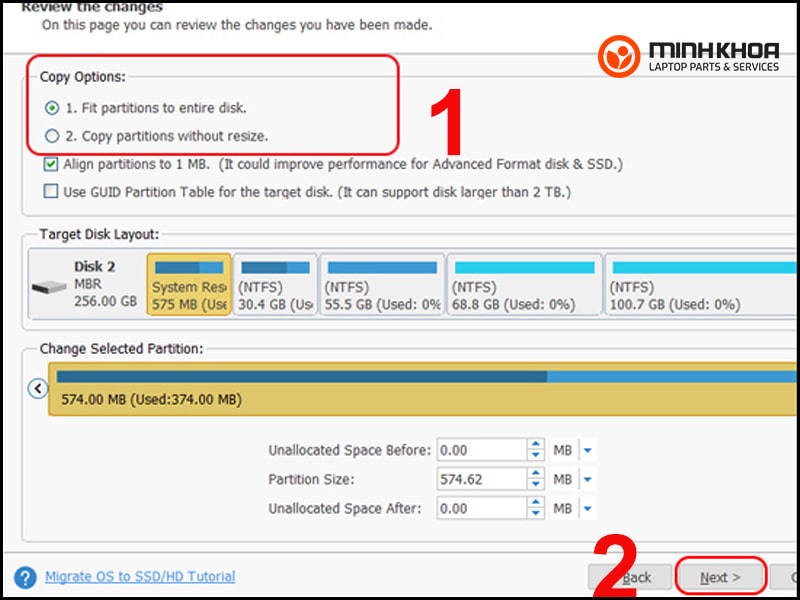
Bước này tương tự như trường hợp 1, bạn hãy nhấn Finish để tiếp tục hấn Apply rồi nhấn Yes để lưu thay đổi.
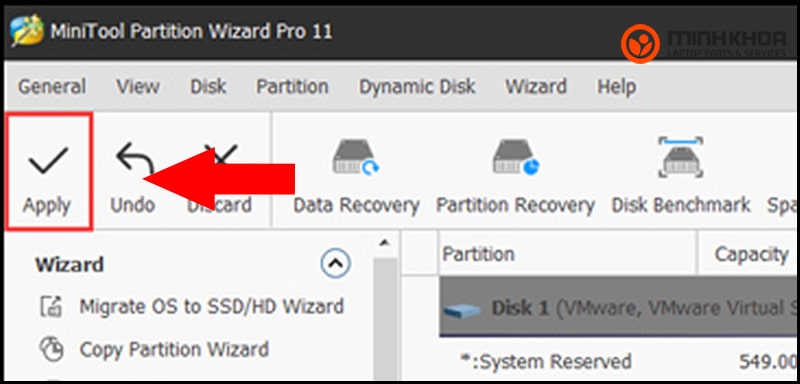
Như vậy là bạn có thể thực hiện copy win từ HDD sang SSD ở hai trường hợp một cách nhanh chóng và hiệu quả nhất.
Tham khảo thêm Cách phân vùng ổ cứng máy tính trên Win 7, 8, 10 và Win XP
Địa chỉ copy win từ HDD sang SSD
Mỗi khi nâng cấp ổ cứng SSD hay chuyển hẳn từ ổ cứng HDD sang dùng SSD nhiều người vẫn còn khá phân vân về vấn đề chuyển hệ điều hành như thế nào để không bị mất dữ liệu. Hiểu được điều đó, chúng tôi xin giới thiệu đến bạn cửa hàng sửa chữa Laptop Minh Khoa tại 155 Hàm Nghi, Đà Nẵng. Đến đây sẽ có đội ngũ kỹ thuật viên tay nghề cao giúp bạn copy win từ HDD sang SSD một cách tốt nhất, bạn không còn phải lo về vấn đề dữ liệu trong máy tính bị đánh cắp hay bị mất đi.

Copy win từ HDD sang SSD là một trong những thủ thuật cần thiết mà người dùng vẫn rất quan tâm khi nâng cấp máy tính. Trên đây chính là một số thông tin bạn cần biết về copy win từ HDD sang SSD. Hy vọng Laptop Minh Khoa sẽ là một địa chỉ đáng tin cậy để bạn ghé đến và trải nghiệm những dịch vụ sửa chữa tốt nhất của cửa hàng chúng tôi.
BÀI VIẾT LIÊN QUAN




